Win10如何设置备用锁屏?经过一段时间,计算机自动锁屏可以提高安全性,以防止其他人在自己的计算机上运行。所以你想设置这个备用屏幕吗?小型设置技能与每个人一起分享它,快点。
如何设置Win10的备用屏幕
1.使用右键单击桌面空白,在弹出选项中选择个性化选项。数字:

2,然后弹出一个对话框,然后选择对话框左侧的“锁定屏幕按钮”选项。数字:
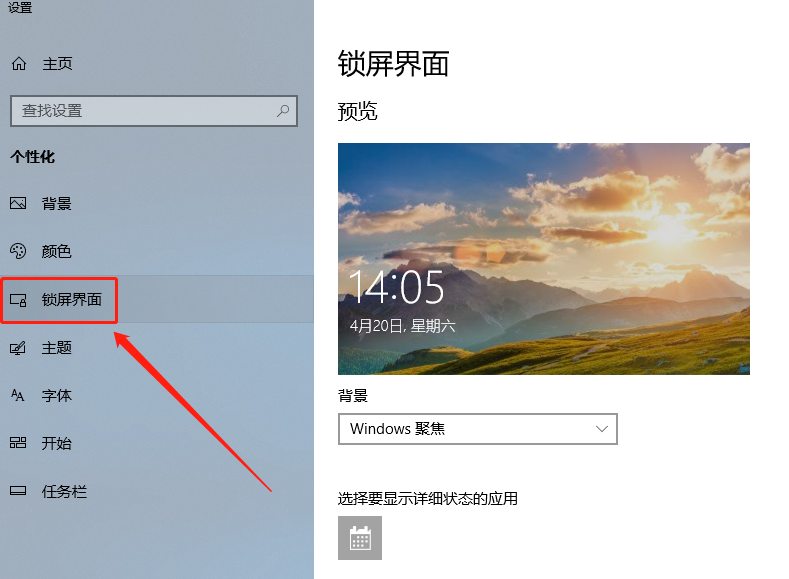
3,让我们在锁定屏幕界面中找到“屏幕剑机”选项。数字:
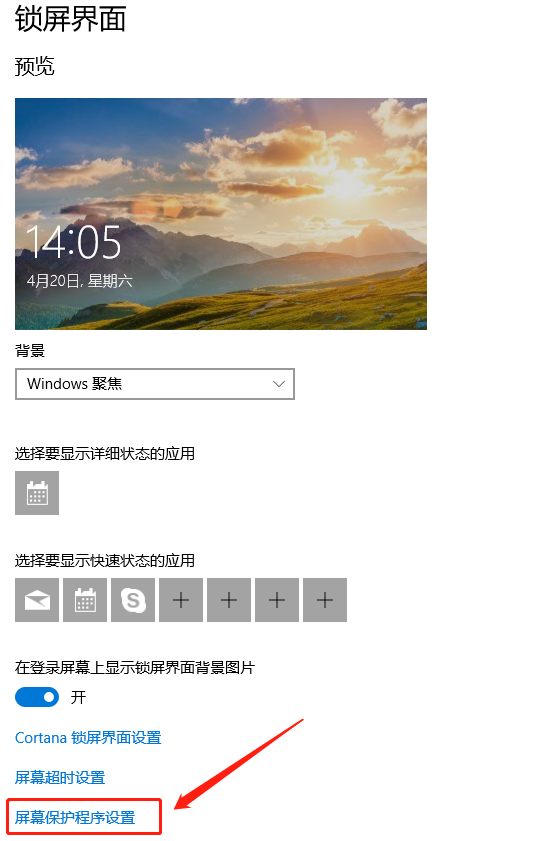
相关影片资源迅雷下载推荐
电脑分辨率设置在哪里(win10如何把分辨率调成最佳状态)
4.单击此选项后,将弹出一个对话框,我们可以看到“屏幕保护程序”,我们点击选项下方三角形的标志。数字:
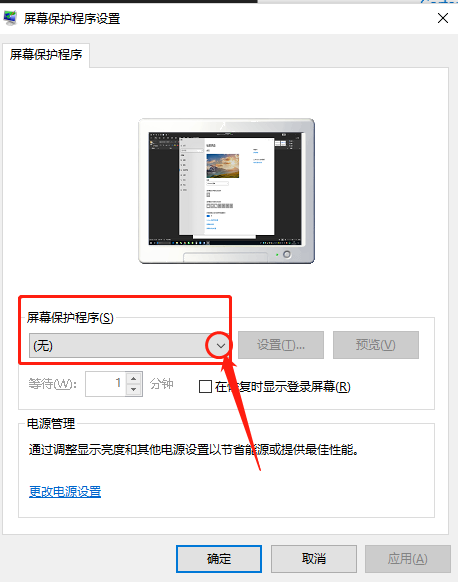
5,单击后会有一个下拉选项,我们在下拉选项中选择一个保护程序。例如,如果要将其设置为功能区,请选择功能区选项。数字:
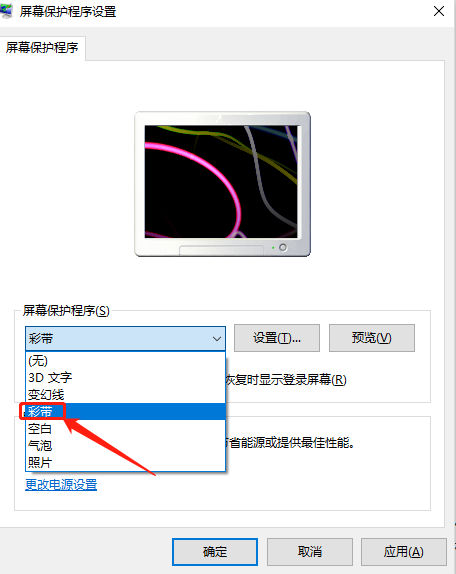
6,然后我们开始设置自动锁定屏幕的时间,如果要设置10分钟,则自动锁定屏幕,然后将其设置为10在“等待”选项中,后面是分钟,以及“后面“显示登录屏幕”被选中。“数字:

7.设置完成后,单击下面的“应用”按钮,然后单击“确定”按钮以完成设置的锁屏。数字:

相关影片资源迅雷下载推荐
电脑如何显示隐藏文件夹(显示隐藏文件操作步骤教程)
版权声明:除非特别标注,否则均为本站原创文章,转载时请以链接形式注明文章出处。

